Clàr-innse
Tha diofar dhòighean air toirt air nì coimhead cruinn ann an Adobe Illustrator. Mar eisimpleir, faodaidh tu Clipping Mask, Envelop Distort, innealan 3D, msaa a chleachdadh.
Ach ma tha thu airson rudeigin nas eas-chruthach agus 3D a dhèanamh, mar chruinne, feumaidh tu buaidh 3D a chuir an sàs.
San oideachadh seo, ionnsaichidh tu mar a chleachdas tu an inneal 3D gus diofar sheòrsaichean raointean a dhèanamh ann an Adobe Illustrator.
Mar sin, 's e am fuasgladh buaidh 3D a chur air cearcall?
Chan ann dìreach, an àite sin, bidh thu a’ cur buaidh 3D ri leth-chearcall. Leig dhomh sealltainn dhut mar a tha e ag obair!
An aire: Tha a h-uile dealbh-sgrìn bhon oideachadh seo air a thoirt bho dhreach Adobe Illustrator CC 2022 Mac. Faodaidh Windows no dreachan eile coimhead eadar-dhealaichte.
Mar a nì thu raon 3D ann an Adobe Illustrator
Mus tèid sinn a-steach do na ceumannan, leig dhuinn na pannalan obrach ullachadh. Bidh sinn a’ cleachdadh am pannal inneal 3D, agus ma tha thu airson rud no teacsa a chuir ris an raon, bidh thu a’ cleachdadh am pannal Symbols cuideachd.
Mar sin theirig don chlàr os cionn Uinneag > Symbols agus uinneag > 3D agus Stuthan gus an dà chuid fhosgladh pannalan.
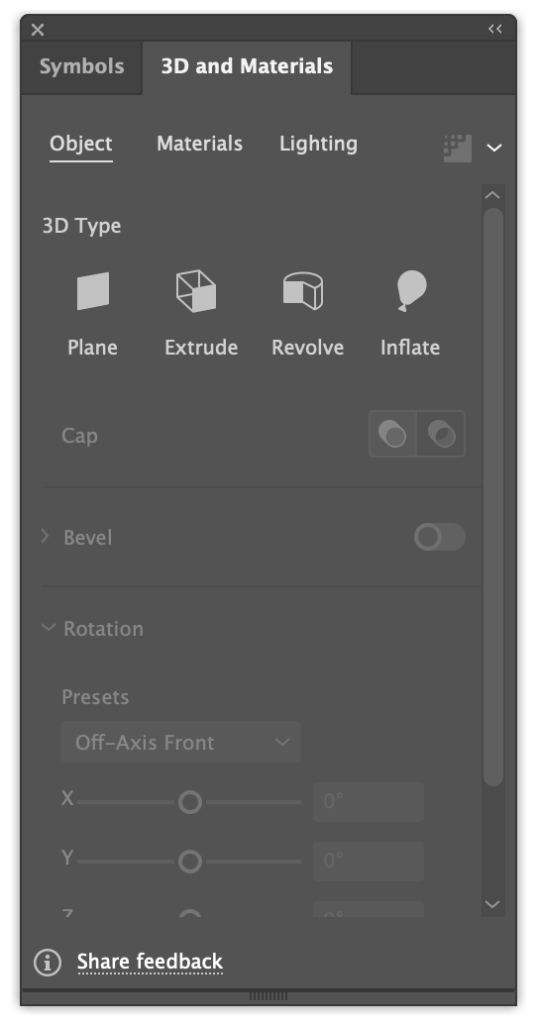
Ceum 1: Cleachd an Inneal Ellipse (ath-ghoirid meur-chlàr L ) gus cearcall foirfe a dhèanamh.
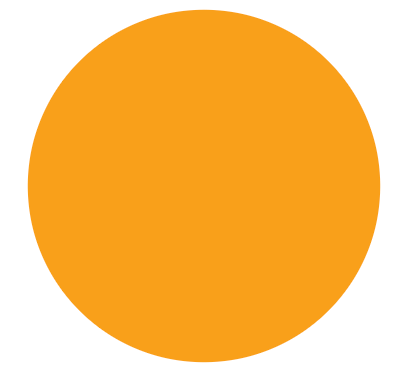
Tip: Tha mi a’ moladh faighinn cuidhteas dath an stròc agus dath lìonaidh a thaghadhgus am faic thu a’ bhuaidh 3D nas fheàrr. Ma chleachdas tu dubh mar an dath lìonaidh, chan eil a’ bhuaidh 3D a’ nochdadh mòran.
Ceum 2: Cleachd an Inneal Taghadh Dìreach (ath-ghoirid meur-chlàr A ) gus aon de na puingean acair air an taobh a thaghadh agus buail an iuchair Sguab às gus an cearcall a ghearradh na leth.
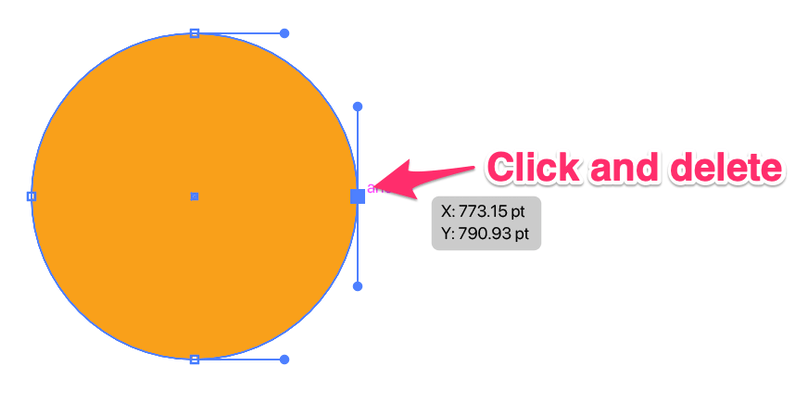
Bu chòir dhut leth-chearcall mar seo fhaighinn.
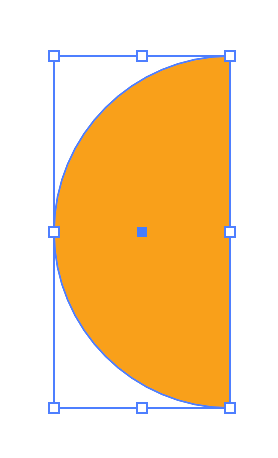
Ceum 3: Tagh an leth chearcaill, rach dhan phannal 3D is Stuth agus briog air Revolve .
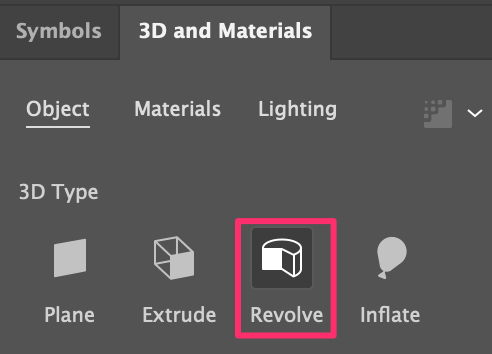
Is e a’ chiad rud a chì thu an cumadh colbh 3D seo, ach chan e sin e.
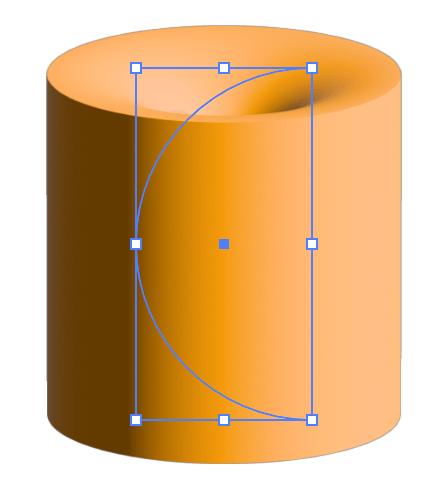
Feumaidh tu an t-slighe dheth atharrachadh.
Ceum 4: Atharraich an t-slighe dheth gu Oir dheis .
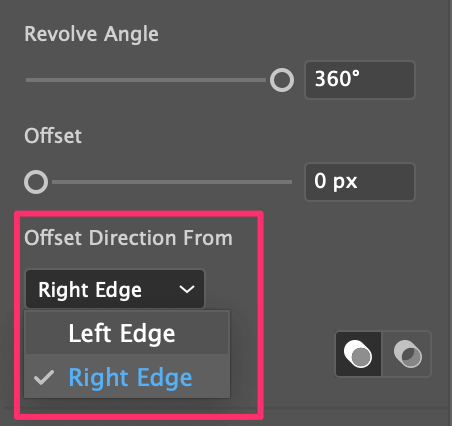
Agus seo an cruinne-cè!
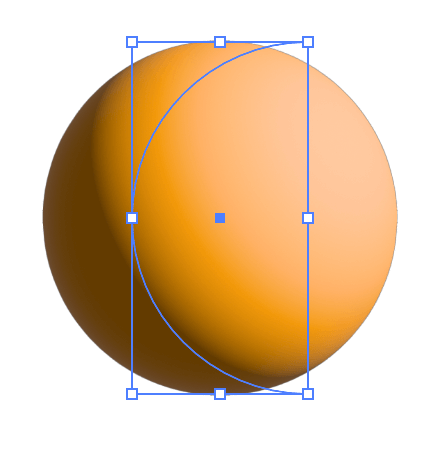
Feuch an atharraich thu roghainnean eile leithid an stuth agus an solas.
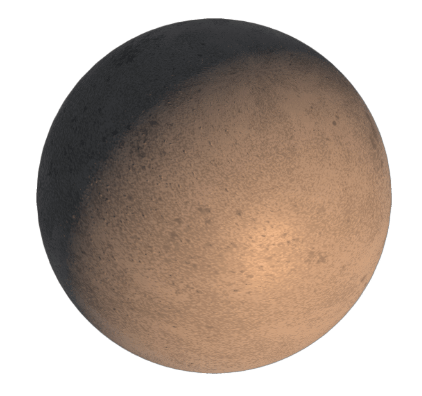
Nuair a tha thu toilichte leis a' thoradh, feumaidh tu am modh 3D fhàgail agus nì a dhèanamh na nì.
Ceum 5: Leis an raon a thagh thu , theirig gu clàr-taice os cionn Rud > Leudaich Coltas gus an raon 3D a chrìochnachadh.
A-nis, dè ma tha thu airson teacsa no dealbh a chur ris a’ chruinne-cè?
Mar a chuireas tu teacsa timcheall air cruinne 3D
Nuair a chuireas tu teacsa ri cruinne-cè, tionndaidhidh tu an teacsa gu samhla, is e sin as coireach gun tug mi iomradh na bu thràithe feumaidh sinn am pannal Symbols a bhith deiseil.
Leig dhomh sealltainn dhut mar a tha e ag obair!
Ceum 1: Cleachd an Inneal Seòrsa (ath-ghoirid meur-chlàr T ) gus teacsa a chur ris. Mar eisimpleir, chuir mi ris“Hello World” agus cho-thaobhaich mi an teacsa ris an ionad.
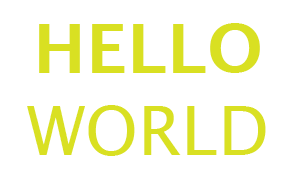
Ceum 2: Tagh an teacsa agus slaod e gu pannal Symbols. 'S urrainn dhut ainm a thoirt dha agus briogadh air OK .
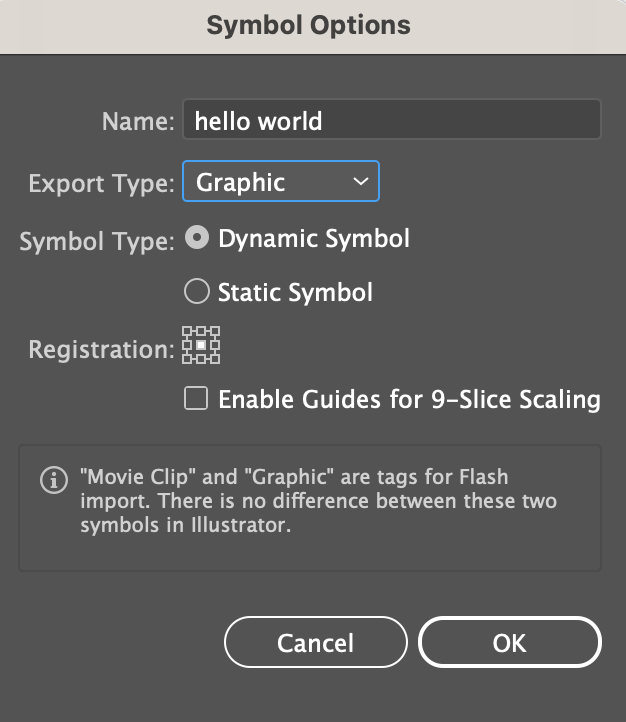
Seallaidh an teacsa mar shamhla air a’ phannal Symbols.
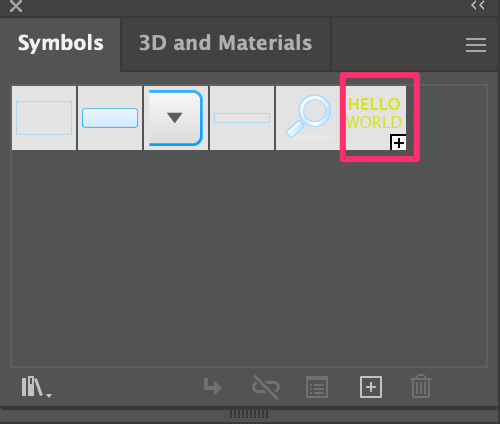
Ceum 3: Dèan cruinne-cè 3D. Faodaidh tu Ceumannan 1 agus 2 a leantainn gus leth chearcall a dhèanamh bho shuas, ach tha sinn a’ dol a chleachdadh am pannal clasaigeach 3D gus teacsa a phasgadh timcheall a’ chruinne.
Mar sin an àite Revolve a thaghadh gu dìreach on phannal 3D is Stuthan, theirig chun chlàr os an cionn is tagh Effect > 3D agus Stuthan > 3D (Classic) > Revolve (Classic) .
Fosglaidh seo am pannal clasaigeach 3D, is 's urrainn dhut an t-slighe dheth atharrachadh gu Oir deas agus cliog Ealain Mapa .
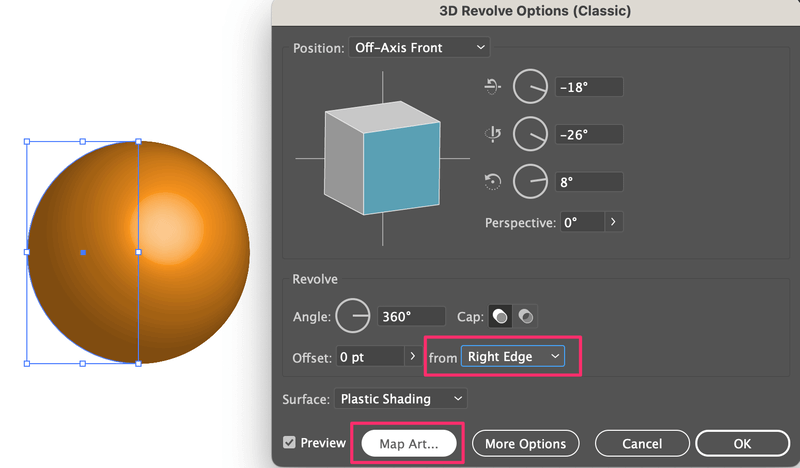
Ceum 4: Atharraich an samhla o Chan eil gu samhla an teacsa a chruthaich thu. Anns a’ chùis agam, is e “hello world” a th’ ann.
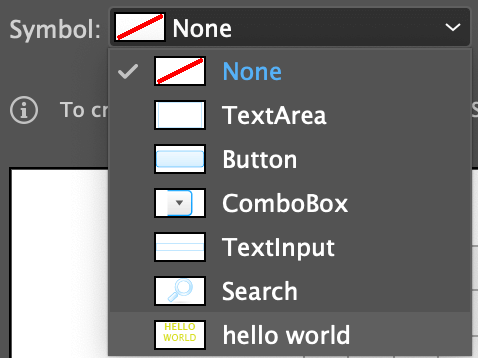
Bu chòir dhut an teacsa fhaicinn air a’ phannal obrach gu h-ìosal agus mar a dh’ atharraicheas tu suidheachadh an teacsa, tha e a’ sealltainn mar a tha e a’ coimhead air a’ chruinne-cè.
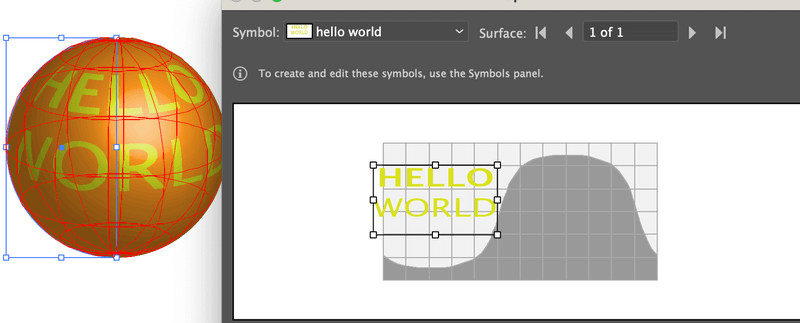
Briog air OK aon uair 's gu bheil thu toilichte leis an t-suidheachadh.
Ma tha thu airson faighinn cuidhteas dath a’ chùl-raon, faodaidh tu an suidheachadh Surface atharrachadh gu No Surface . Faodaidh tu an stiùireadh a thionndadh cuideachd ma tha thu ag iarraidh.
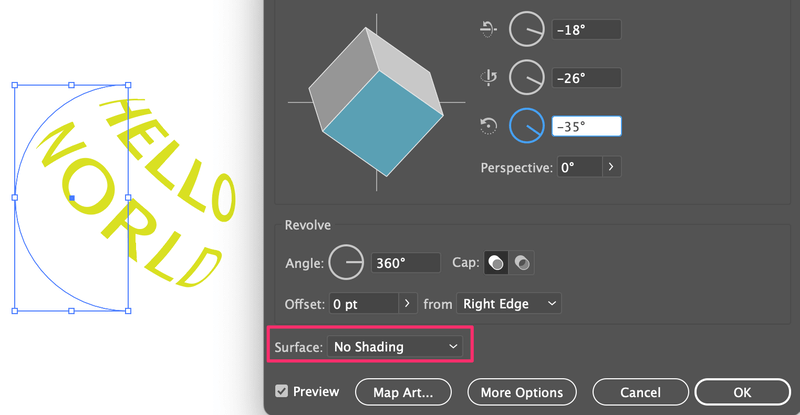
Briog air OK agus sin e!
Mar a phaisgeas tu nì no ìomhaigh timcheall cruinne
A’ pasgadh nì no ìomhaigh timcheall cruinne ann an AdobeBidh Illustrator ag obair dìreach mar a bhios tu a’ pasgadh teacsa. Mar sin faodaidh tu an aon dòigh gu h-àrd a chleachdadh airson sin a dhèanamh.
An àite an teacsa a chur ris mar shamhla, shlaodadh tu an nì no an ìomhaigh agad gu pannal nan Samhlaidhean, agus an uairsin cleachdaidh tu an aon dòigh gu h-àrd gus crìoch a chuir air an raon 3D le ìomhaigh.
Mar eisimpleir, ma tha thu airson am mapa seo a chur air a’ chruinne, slaod e gu pannal Symbols.
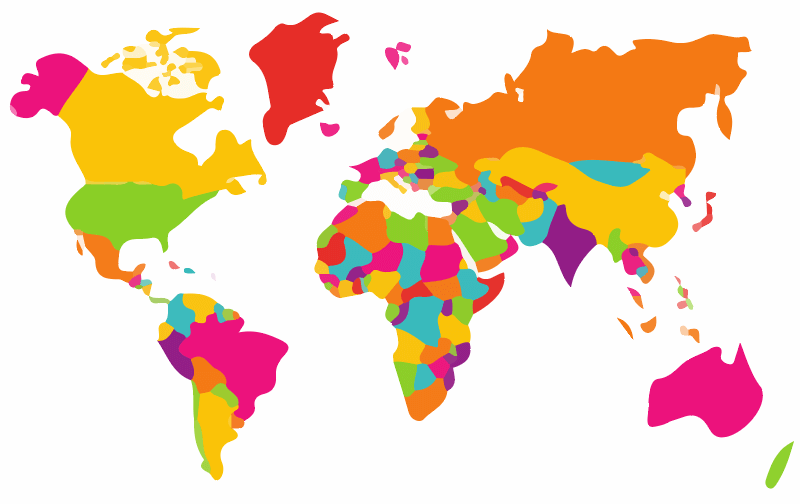
Cleachd an t-inneal 3D (Classic) gus cruinne a dhèanamh, agus tagh am mapa mar Ealain a’ Mhapa.
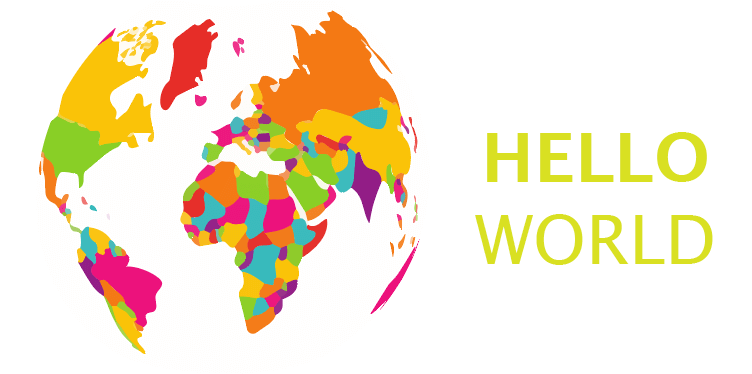
Mar a nì thu raon caisead ann an Adobe Illustrator
Chan fheum thu gu riatanach an inneal 3D gus raon caisead a dhèanamh. An àite sin, faodaidh tu an Inneal Mogal a chleachdadh. Is e a ’bhuannachd a bhith a’ cleachdadh an Inneal Mogal gum faigh thu barrachd smachd air na dathan agus an dubhar. Seo mar a tha e ag obair.
Ceum 1: Dèan co-dhùnadh dè na dathan a tha thu airson a chleachdadh airson raon caisead. Faodaidh tu na dathan a thaghadh bhon phannal Swatches no sampallan dathan a’ cleachdadh an Inneal Eyedropper.
Mar eisimpleir, tha mi a’ dol a chleachdadh am paileas dath seo a rinn mi a’ cleachdadh an inneal Blend.
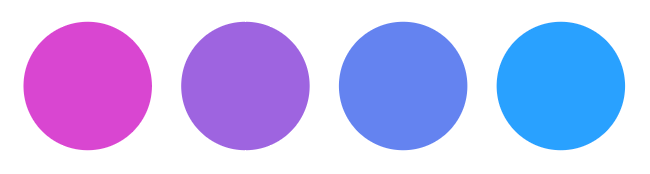
Ceum 2: Cruthaich cearcall.
Ceum 3: Tagh an Inneal mogaill on bhàr-inneal no cleachd ath-ghoirid a’ mheur-chlàir U gus an t-inneal a chur an gnìomh.
<29Briog air a’ chearcall far a bheil thu airson an caisead a chruthachadh. Mar eisimpleir, cliogaidh mi air an oisean gu h-àrd air an taobh chlì, agus chì thu dà loidhne eadar-dhealaichte. Tòisichidh an solas caisead bhon àite eadar-ghearraidh.
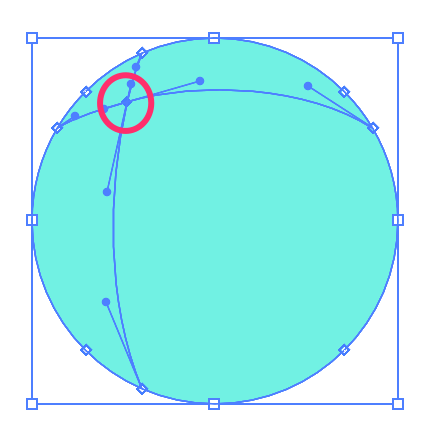
Ceum 4: Cleachd an Inneal Eyedropper gus dath a shampall bhon phaileid, no faodaidh tu dath a thaghadh gu dìreach bho na Swatches.
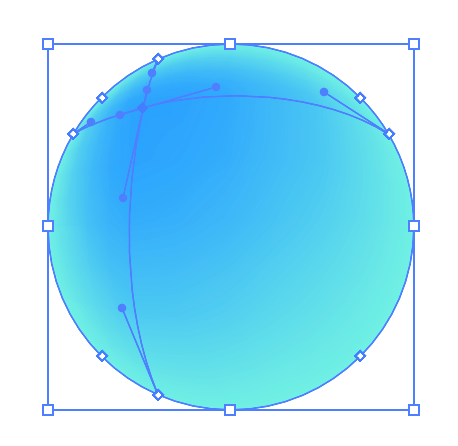
Cùm a’ cur puingean ris a’ chearcall a’ cleachdadh an Inneal mogal.
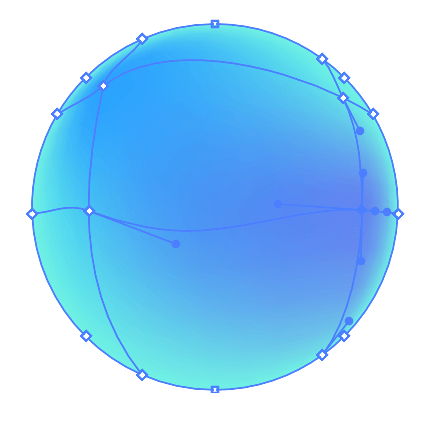
’S urrainn dhut an t-Inneal Taghaidh Dìreach a chleachdadh gus gluasad timcheall na puingean acair agus an caisead atharrachadh is cuir ris na h-uimhir de dhathan ’s a thogras tu. Sin a bha mi a’ ciallachadh le bhith a’ faighinn barrachd smachd air na dathan.
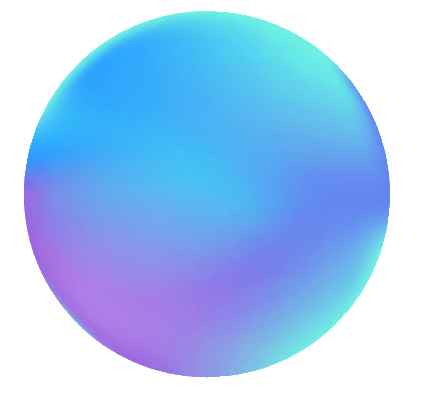
Còmhdachadh
Is e an dòigh as fhasa agus as luaithe air cruinne a dhèanamh a bhith a’ cleachdadh am feart 3D ann an Adobe Illustrator. Ma tha thu airson teacsa no ìomhaigh a phasgadh timcheall a’ chruinne, feumaidh tu am feart clasaigeach 3D a chleachdadh agus na samhlaidhean a thaghadh bho Map Art.
Bidh an Inneal Mogal cuideachd a’ cruthachadh raon fionnar le buaidh caisead, agus gheibh thu barrachd saorsa airson cluich le dathan. Ach, faodaidh e a bhith duilich am puing foirfe fhaighinn nuair a thòisich thu an toiseach.
Dè an dòigh as fheàrr leat?

